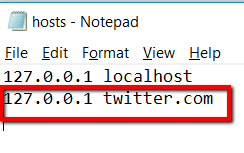Como bloquear sites no Google Chrome

- 3887
- 386
- Howard Fritsch
Vivendo em uma idade com alta velocidade A internet é incrível. Com todas as informações que podem ser facilmente suas, você pode aprender a fazer quase qualquer coisa. E com todas as possibilidades que ele pode trazer, parece que o mundo é sua ostra!
Mas por mais incrível que seja, ter internet pode segurá -lo. Visitar alguns sites pode consumir seu foco, tempo e atenção. Como resultado, pode diminuir a produtividade e causar distrações!
Índice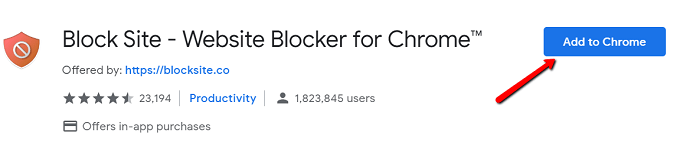
Depois de terminar com a instalação, você será redirecionado para uma página onde isso diz isso. Para prosseguir, clique Concordar.
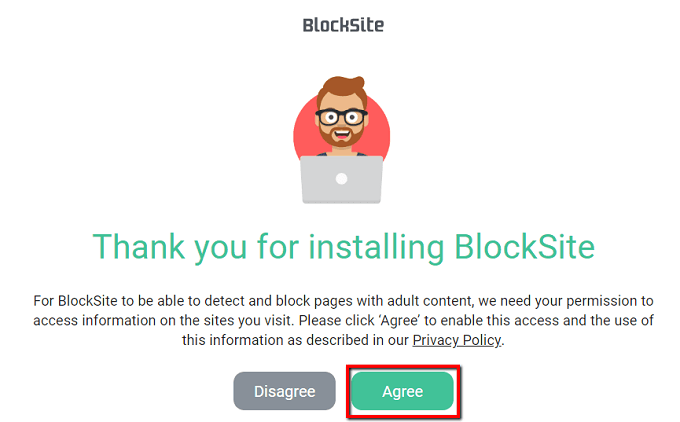
Até então, você pode configurar!
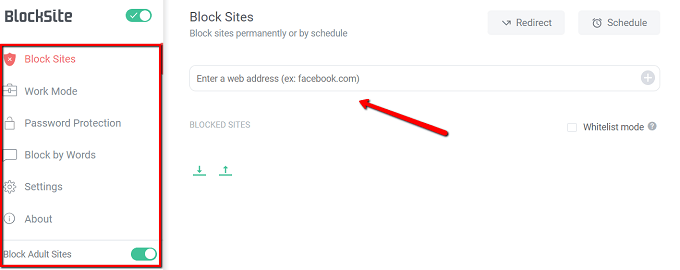
Um recurso vencedor desta extensão é a infinidade de opções que ele oferece para como você escolhe bloquear sites.
Você pode bloquear sites apenas durante o horário de trabalho. Basta clicar Modo de trabalho na barra lateral!
Você também pode configurar controles parentais com o uso de senhas, bloquear sites adultos e bloquear certas palavras.
Usando ublacklist
Isso funciona toda vez que você executa uma pesquisa no Google. Quando um site aparece, ao lado é uma opção para bloquear o site.
Veja como você começa com esta extensão.
Primeiro, faça o download. Procure Ublacklist na loja da web Chrome e clique Adicionar ao Chrome.
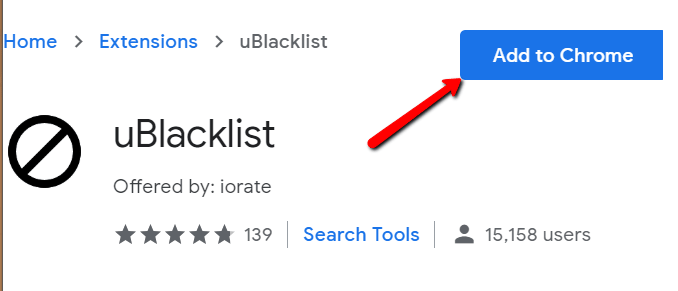
Para vê -lo em ação, faça uma pesquisa no Google.
Por exemplo, eu fiz uma pesquisa por "Twitter". Depois de instalar a extensão, vejo um Bloqueie este site opção ao lado dos resultados da pesquisa.
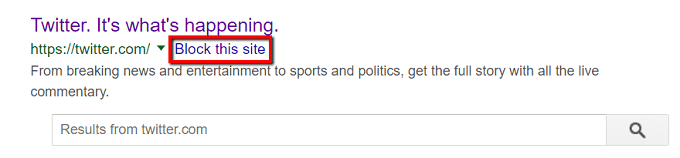
Clicar nessas opções significa que o site específico não aparecerá na próxima vez. Esse site pode permanecer bloqueado por anos ou até que esteja desbloqueado.
Você também pode simplesmente clicar no ícone na sua barra de ferramentas. Fazer isso revelará uma janela onde você pode inserir o nome do site que deseja sair.
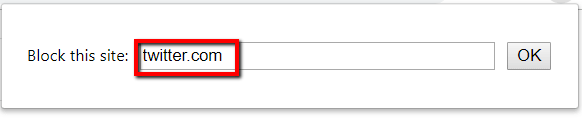
Outra maneira de abordar isso é gerenciar sites bloqueados.
Para começar, localize o ícone Ublacklist na sua barra de ferramentas. Clique com o botão direito do mouse e escolha Opções.
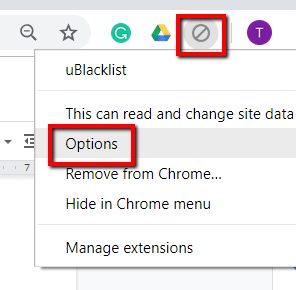
Você então recebe uma lista de opções.
Uma de suas opções é especificar o site que você deseja bloquear. Basta inserir seu endereço no campo apropriado.
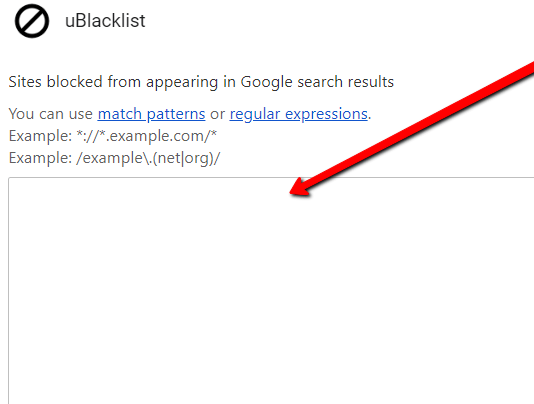
Editar o arquivo hosts
Outra opção é editar o arquivo hosts. Para fazer isso acontecer, vá para Windows> System32> Drivers> etc. Clique com o botão direito do mouse no anfitriões arquivo.
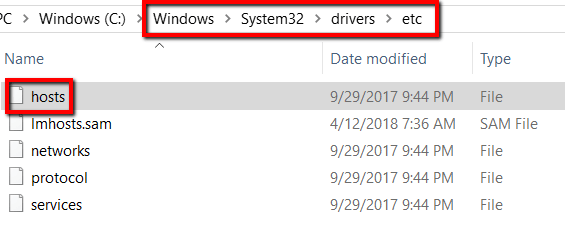
Em seguida, abra -o usando Bloco de anotações.
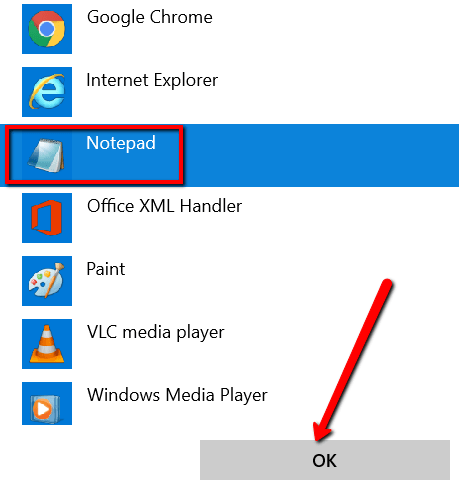
Role para baixo no anfitriões arquivo.
Você pode deixar o que está. Você também pode excluir o conteúdo com os hashes para que você possa ter um arquivo limpo.
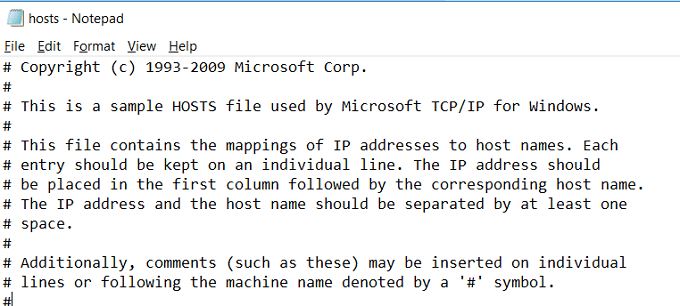
De qualquer maneira, digite “127.0.0.1" e então "LocalHost”.
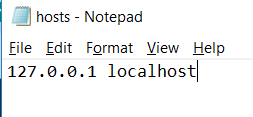
Agora, insira o mesmo monte de números na próxima linha. Mas, em vez de digitar em "localhost", digite o nome do site que deseja bloquear.